Köpa och hämta appar
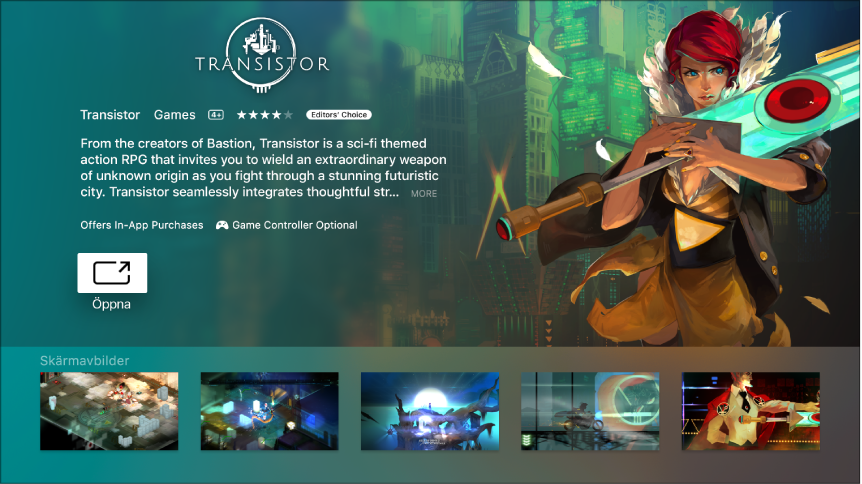
Markera appens pris (eller välj ”Hämta” för kostnadsfria appar) och köp sedan appen genom att trycka ned på Touch-ytan.
Om symbolen för iCloud visas istället för ett pris har du redan köpt appen och kan hämta den igen utan kostnad.
Om Öppna visas istället för ett pris är appen redan installerad. Öppna appen genom att välja Öppna.
När en app hämtas eller uppdateras dyker dess symbol upp på hemskärmen med en förloppsindikator.
Granska familjedelningsköp. Med familjedelning kan familjesamordnaren granska inköp som gjorts av andra familjemedlemmar som är yngre än 18 år. Om t.ex. Be att få köpa är inställt för yngre familjemedlemmar (ställs in via iTunes på en Mac eller iOS-enhet) skickas ett meddelande för godkännande till familjesamordnaren när de personerna försöker köpa något. Om du vill veta mer om hur du ställer in familjedelning läser du Familjedelning.
Obs! Åldersgränserna för Be att få köpa varierar i olika områden.
Begränsa inköp i appar. Många appar har extra innehåll eller förbättringar som kan köpas till. Om du vill begränsa vilka inköp som kan göras inuti en app öppnar du Allmänt > Begränsningar (se till att Begränsningar är aktiverat) i Inställningar ![]() och stänger av Köp inuti app. Mer information om begränsningar finns i Begränsa vem som kan visa vad.
och stänger av Köp inuti app. Mer information om begränsningar finns i Begränsa vem som kan visa vad.
Stäng av automatiska uppdateringar. Som förval uppdateras appar automatiskt när nya versioner släpps. Om du vill avaktivera den här funktionen öppnar du Appar > Uppdatera appar automatiskt i Inställningar ![]() .
.
Om Uppdatera appar automatiskt är avaktiverat kan du kontrollera om det finns någon uppdatering för en app genom att välja den i App Store, och sedan uppdatera manuellt där.
Om du vill veta hur du raderar appar läser du Anpassa hemskärmen.